RF 16mm F2.8 STM [買ったモノ]
先月注文したレンズがようやく届きました。

今回、購入した RF 16mm F2.8 STM です。なかなか、手元に届かず、もう、どうなってるんですかねぇ。
まぁ、16mmと広角ながら、F2.8と明るいレンズで、4万円以下(マップカメラ)で購入できるので、人気なのは仕方ないです。その割には中古も多く出回っているので、使い切れない人が多いんですかねぇ。
16mmって、なかなか使わないんですが、以前EF-M 11-22mm F4-5.6 IS STMを使っていて、18mm相当の広角を使ったことがあると、たまに使いたくなるんですよね。
先日あった、観艦式での「いずも」のような大きい船を撮るには必須です。
さて、いつも通り、使う前に色々と見ていきます。
一般的なレビューは、既に他のサイトでされていると思いますので、そちらを参照ください。

以外と前玉は径が小さいです。フィルター径は43mmと、RF 50mm F1.8 STMと同じなのは良いですね。

前玉の出っ張りもほとんどないですね。

RF 50mm F1.8 STMと並べてみます。レンズに写り込む光源で、レンズ構成が分かりますね。
RF 16mm : 7群9枚
RF 50mm : 5群6枚
と、RF 16mm F2.8 STMの方が多いです。値段も高くなりますね。

大きさもほぼ同じです。

後玉は、RF 16mm F2.8 STMは詰まっている感じです。レンズがこんなに小さくて、安くできるのは、RFのショートフランジバックの恩恵ですかね。
RF 50mm F1.8 STMはスカスカです。もともと、EF 50mm F1.8 STMと同じ設計なので、フランジバックを稼ぐための隙間があるようですね。
RF 16mmは台湾製で、RF 50mmはマレーシア製になってますね。もう、円安なんだから、そろそろ、Made in Japanにしないんですかね。

それで、このレンズもレンズフードが付属されておらず、3倍の価格差がある純正品も買うのもバカらしいので、サードベンダー製を買いました。一応、RF 16mm F2.8 STMのフードEW-65Cの互換である奴を購入したら右のフードが届きました。JJCというメーカーです。
左がRF 50mm F1.8 STMのフードES-65Bの互換品で、たしかF-FOTO製です。
注文してから気が付いたんですが、フード径も同じなので、そまま流用すればよいだけでした。

ただ、フード上下部分の深さは同じですが、ES-65B互換はサイドが浅いので心配ですね・・・。
もともと、ES-65B互換は花型でなく、円筒形なのであれですが、縦構図で撮影する場合は、意味がない感じで。無論、EW-65Cではケラレルことはありません。

当面この組み合わせ使ってみます。

試し撮りします。これはEW-65C互換のフードを使っています。少し周辺の歪みがありますが、思ったよりは良いです。フルサイズ向けの広角レンズって、歪みが大きくていまいちだなーって、思っていたんですよね。iPhoneよりはマシですが。

こちらは、ES-65B互換のレンズフードです。むむっ。4隅から光が差し込んでくるんですかね・・・。逆に、EW-65Cはケラレル寸前なのか・・・。

逆光でも撮影してみました。良いんじゃないですかね。

それで気になったので、LightRoomで現像時に、レンズ補正を切ってみたのがこの写真です。
酷い歪みですね・・・。周辺光量もかなり落ちてますね・・・。メーカー標準のDPPでは補正済の画像が表示されるので、気が付きませんが、これが本来のレンズの画像ですね。補正なしは使えないレンズってことですかね。レンズ補正機能がない現像ソフトは使えないかと思います。
自分は、現像ソフトは純正かLightRoomだし、Jpeg撮って出しでもボディ内で補正済の画像になるので、問題ないですかね。
折角明るいレンズなので、ボケ具合も確認してみます。被写体はベランダで育てているモミジです。今年はいい色に色づきました。(昨年までは、深い赤だったのに今年はオレンジ色になっているのは不思議だ。)

F2.8 1/100秒 ISO100。しっかり玉ボケもしますね。あまり綺麗ではないですね。4万円弱なレンズとしては、しかたないですかね。

F5.6 1/250秒 ISO100。常用するであろう絞り値ですが、まぁ、良いんじゃないですかね。

F2.8 1/1250秒 ISO100。別アングル。よくボケるんだけどね・・・。まぁ、この価格のレンズで広角でボケるだからまだ良いか。

F5.6 1/320秒 ISO100。やっぱり、少し絞った方が綺麗ですかね。
このレンズの良いところは、最短撮影可能距離が0.13mmなので、寄ればボケてくれます。(13cmの誤り。12/11訂正)Lレンズのようなとろけるようなボケ味ではないですが、そこそこって感じでしょうか。
早速、自転車で稲村ガ崎へ試し撮りしました。

F4.0 1/2000秒、ISO100。広角レンズは、パースペクティブな撮影をすると周辺が流れるので、こういう風景はダイナミックに写りますね。

F4.0 1/200秒 ISO100。補助光で小型のフラッシュ点けてます。
最近、誕生日に念願の自転車を買ってあげたので、自分のチャリ写真にウキウキで付き合ってくれる小6な次男。こういう時には、モデルとして役立ってくれます。ニキビ面なので、顔は写せません。www

F4.0 1/1600秒 ISO100。横構図

F5.6 1/640秒 ISO100。縦構図

RF50mm F1.8 STMも比較用に持って行きました。2つとも軽いから楽です。F5.6 1/800秒 ISO100。やっぱり稲村ガ崎から江の富士撮るには50mmが一番ですね。

でも、この時期夕陽と江の富士撮るならば、広角レンズが必要になります。でも、30mm位が丁度良いか?
本当は、このレンズ持って、鎌倉長谷寺の紅葉を撮りに行きたかったのですが、夕方で暗いのと、夕方はライトアップするんですが、それ目当ての人が凄くて、断念。紅葉撮るときは、陽射しが大事ですよね。
翌日の午前中に一人で行くことにしました。次回はその写真です。
(まだ現像していない・・・)

今回、購入した RF 16mm F2.8 STM です。なかなか、手元に届かず、もう、どうなってるんですかねぇ。
まぁ、16mmと広角ながら、F2.8と明るいレンズで、4万円以下(マップカメラ)で購入できるので、人気なのは仕方ないです。その割には中古も多く出回っているので、使い切れない人が多いんですかねぇ。
16mmって、なかなか使わないんですが、以前EF-M 11-22mm F4-5.6 IS STMを使っていて、18mm相当の広角を使ったことがあると、たまに使いたくなるんですよね。
先日あった、観艦式での「いずも」のような大きい船を撮るには必須です。
さて、いつも通り、使う前に色々と見ていきます。
一般的なレビューは、既に他のサイトでされていると思いますので、そちらを参照ください。

以外と前玉は径が小さいです。フィルター径は43mmと、RF 50mm F1.8 STMと同じなのは良いですね。

前玉の出っ張りもほとんどないですね。

RF 50mm F1.8 STMと並べてみます。レンズに写り込む光源で、レンズ構成が分かりますね。
RF 16mm : 7群9枚
RF 50mm : 5群6枚
と、RF 16mm F2.8 STMの方が多いです。値段も高くなりますね。

大きさもほぼ同じです。

後玉は、RF 16mm F2.8 STMは詰まっている感じです。レンズがこんなに小さくて、安くできるのは、RFのショートフランジバックの恩恵ですかね。
RF 50mm F1.8 STMはスカスカです。もともと、EF 50mm F1.8 STMと同じ設計なので、フランジバックを稼ぐための隙間があるようですね。
RF 16mmは台湾製で、RF 50mmはマレーシア製になってますね。もう、円安なんだから、そろそろ、Made in Japanにしないんですかね。

それで、このレンズもレンズフードが付属されておらず、3倍の価格差がある純正品も買うのもバカらしいので、サードベンダー製を買いました。一応、RF 16mm F2.8 STMのフードEW-65Cの互換である奴を購入したら右のフードが届きました。JJCというメーカーです。
左がRF 50mm F1.8 STMのフードES-65Bの互換品で、たしかF-FOTO製です。
注文してから気が付いたんですが、フード径も同じなので、そまま流用すればよいだけでした。

ただ、フード上下部分の深さは同じですが、ES-65B互換はサイドが浅いので心配ですね・・・。
もともと、ES-65B互換は花型でなく、円筒形なのであれですが、縦構図で撮影する場合は、意味がない感じで。無論、EW-65Cではケラレルことはありません。

当面この組み合わせ使ってみます。

試し撮りします。これはEW-65C互換のフードを使っています。少し周辺の歪みがありますが、思ったよりは良いです。フルサイズ向けの広角レンズって、歪みが大きくていまいちだなーって、思っていたんですよね。iPhoneよりはマシですが。

こちらは、ES-65B互換のレンズフードです。むむっ。4隅から光が差し込んでくるんですかね・・・。逆に、EW-65Cはケラレル寸前なのか・・・。

逆光でも撮影してみました。良いんじゃないですかね。

それで気になったので、LightRoomで現像時に、レンズ補正を切ってみたのがこの写真です。
酷い歪みですね・・・。周辺光量もかなり落ちてますね・・・。メーカー標準のDPPでは補正済の画像が表示されるので、気が付きませんが、これが本来のレンズの画像ですね。補正なしは使えないレンズってことですかね。レンズ補正機能がない現像ソフトは使えないかと思います。
自分は、現像ソフトは純正かLightRoomだし、Jpeg撮って出しでもボディ内で補正済の画像になるので、問題ないですかね。
折角明るいレンズなので、ボケ具合も確認してみます。被写体はベランダで育てているモミジです。今年はいい色に色づきました。(昨年までは、深い赤だったのに今年はオレンジ色になっているのは不思議だ。)

F2.8 1/100秒 ISO100。しっかり玉ボケもしますね。あまり綺麗ではないですね。4万円弱なレンズとしては、しかたないですかね。

F5.6 1/250秒 ISO100。常用するであろう絞り値ですが、まぁ、良いんじゃないですかね。

F2.8 1/1250秒 ISO100。別アングル。よくボケるんだけどね・・・。まぁ、この価格のレンズで広角でボケるだからまだ良いか。

F5.6 1/320秒 ISO100。やっぱり、少し絞った方が綺麗ですかね。
このレンズの良いところは、最短撮影可能距離が0.13mmなので、寄ればボケてくれます。(13cmの誤り。12/11訂正)Lレンズのようなとろけるようなボケ味ではないですが、そこそこって感じでしょうか。
早速、自転車で稲村ガ崎へ試し撮りしました。

F4.0 1/2000秒、ISO100。広角レンズは、パースペクティブな撮影をすると周辺が流れるので、こういう風景はダイナミックに写りますね。

F4.0 1/200秒 ISO100。補助光で小型のフラッシュ点けてます。
最近、誕生日に念願の自転車を買ってあげたので、自分のチャリ写真にウキウキで付き合ってくれる小6な次男。こういう時には、モデルとして役立ってくれます。ニキビ面なので、顔は写せません。www

F4.0 1/1600秒 ISO100。横構図

F5.6 1/640秒 ISO100。縦構図

RF50mm F1.8 STMも比較用に持って行きました。2つとも軽いから楽です。F5.6 1/800秒 ISO100。やっぱり稲村ガ崎から江の富士撮るには50mmが一番ですね。

でも、この時期夕陽と江の富士撮るならば、広角レンズが必要になります。でも、30mm位が丁度良いか?
本当は、このレンズ持って、鎌倉長谷寺の紅葉を撮りに行きたかったのですが、夕方で暗いのと、夕方はライトアップするんですが、それ目当ての人が凄くて、断念。紅葉撮るときは、陽射しが大事ですよね。
翌日の午前中に一人で行くことにしました。次回はその写真です。
(まだ現像していない・・・)
GARMIN ForeAthlete 55 [買ったモノ]
年始にAmazonで買い物して、なかなか届かなかった記事を書きましたが、その時に注文していたのが、GARMIN ForeAthlete 55というスマートウォッチでした。
スマートウォッチは以前から使っていて、記事にしてます。
当初は、自転車を乗るときの心拍数を測るには、何が良いモノがないかと思って、探してたら、Xiomiという中華製のスマートウォッチに行き当たり、値段の割にはちゃんと機能していたので、かなり重宝していました。
そんな記事なのがこれです。
それで、次モデルが出たので、買ってみたが、ここまではまだよかった。
そんな記事がこれです。
心拍モニタが、たまにおかしくなる症状が出てきたのが、このモデルからだった。
そして、その次のモデルが出たのを記事にしたのがこれ。
どんどん、不具合の症状は酷くなって、今では、まともに心拍数が測れません。
だいぶダウングレードしてますね。いわゆるデグレードが酷いのなんのって。
不満点を挙げていくと、次の通りです。
・ファームウェアをアップデートする度、機能が使えなくなったり使えたりする。
・電池の持ちが極端に悪くなったファームウェアもあった。最新版では改善されている。
・SMSの着信メッセージ通知が、10分置きに繰り返す。通知OFFにしても、たまに通知がくる。(深夜寝ている時なのでうんざりする。)
・天気予報が連携されない時がある。
・ノコギリとか包丁を使うと歩数が過剰にカウントされる。(過剰分はiPhoneのヘルスアプリには反映されていないという謎現象。)
・心拍モニタが誤表示される。時にバイク(自転車)のアクテビティ実行時。
・ほとんどの機能が使えないので、今では、時計代わりにしか使っていない。
と、まぁ、当初、使っていた頃はちゃんと動作していたのに、新しくなるたびにどんどん従来機能が動作しなくなっていくという、工業製品とってあるまじき状態になってます。
Mi Band 5 に至っては、発売時、アップデートで日本語表示可能。という、うたい文句があったが、その表記がいつの間にかなくなり、結局、日本語モデルが別に発売される始末。
以前、心拍数の誤検出について、カスタマサポートに連絡したが、何も応答なし。
やっぱり、中華製はダメだったか・・・。
品質管理やサービス保証もなっとらん。これで、何か事故が起きたら保証なんてないんでしょうね。この製造会社にPL法は効かなそう。
運動不足解消するためにジョギングや自転車を乗るわけですが、その時の自分の負荷具合が全然わからないんです。やっぱり、数千円の機器に期待してはダメでした。信用した自分がバカだった。
というわけで、スマートウォッチを買い直すことにしました。
ホントは、もっと早く買い替えたかったが、EOS R6を買うため、我慢していたんですよね。
ようやく、スマートウォッチを買い替えることができました。
それで、購入候補には、他にアップルウォッチ、カシオのG-SQUADがあったのですが、実売2,3万円付近の価格帯で、電池の持ち、重さなどを考えた結果、結果、ガーミンのForeAthlete 55を購入しました。
正確な心拍機能や、血中酸素濃度やら心電図が見たい場合は、アップルウォッチ4以降が良いんですかね。医療機器に認定されているようですし。ただ、電池の持ちが極端に悪そうですね。
睡眠中もモニタするんだったら、1週間ぐらいは無充電で過ごせないとだめだと思うので、購入候補から外れました。
そんなわけで、ガーミン製スマートウォッチを購入してみたので、以下、その使い勝手などです。

左が、今まで使っていたXiaomi Mi Smart Band 5という製品。右がGARMIN ForeAthlete 55です。
いずれもフェイスを変更しています。Xiaomi は有機ELでキレイに見えます。ガーミンは反射型の液晶です。

裏側の脈拍センサー部分。Xiaomi は上下にLED2つ、中央にセンサー1つが配置されています。ガーミンはLEDとセンサーのペアが2組配置されています。LEDが光って、血液の流れを検知して脈拍を測るという仕組みみたいです。
まぁ、光学マウスな仕組みと同じですかね。
それで、1週間ほど、Xiaomi とガーミンを両腕に付けて比較してみました。
両方を装着中、会社への出社もあったので、電車や会社で、スマートウォッチを両腕につけた変なおっさんと思われたでしょうね。

まず、Xiaomi は右腕に装着。野外で視認性はほぼ0です。自動輝度調整機能はなく、野外での視認は諦めた方が良いです。これも不満の1つ。唯一のメリットは、小型で電池の持ちが良いところ。こちらも約14日間持ちます。時計代わりに使えます。

ガーミンは左腕に装着。野外で見たところ。反射型の液晶なので、明るければ明るいほど、見やすいです。特殊な液晶らしく、これが長時間駆動になっているとのこと。GPS使わなければ約14日間持ちます。フル充電だと、3日ぐらいは100%のままで、その後の減りが早いので、要注意ですね。トレーニングモードでGPSを捕捉して使うと、電池の消耗は激しいです。トレーニングするときは充電していた方がよいです。
ガーミンの一番のメリットは、画面が常時表示している点です。他のスマートウォッチは(カシオは除く)、腕を傾けた時か、画面をタッチしないと表示しないので、即時に見れず、正直「腕」時計のメリットが半減してます。懐中時計と同じでスマホ持っているのとあまり変わらないです。
左上のボタンを押すとライトが付くので夜間でも見れます。この場合は、1操作必要ですが、時計と使い勝手は変わらないです。
あと、全てボタンで操作っていうのも良いです。手袋付けても操作できるし、画面タッチして操作は、誤動作するんですよね。
Xiaomi で、袖をまくって腕組んでいたり、付けて寝ると、知らずに画面のどこか押して、設定が変わったりします。
それで、肝心の心拍モニタを比較してみました。
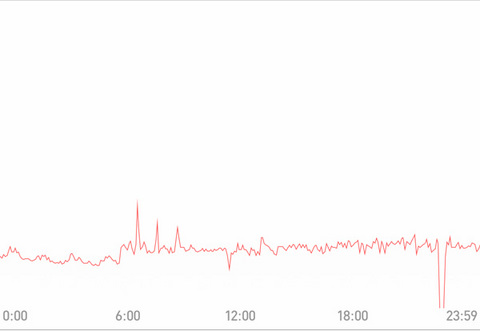
Xiaomi Mi Smart Band 5の1日の心拍数のグラフ。メモリがないから良くわかりませんね。タップするとその点の数字が表示されます。
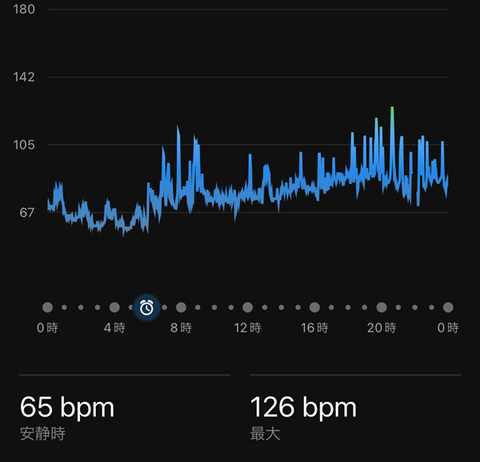
GARMIN ForeAthlete 55の1日心拍数グラフ。Xiaomi と微妙に違うところもありますが、ほぼ同じモニタをしてくれているようです。
常用時の動作は、それほど違いはないようです。20時頃に心拍数が上がっているのは、この日は出社日で電車に乗るために少し駅内を走ったところですが、Xiaomi 側にはそれが出ていなんですよね・・・。やっぱり、ちゃんとモニタしてくれません。
次は、1kmほどジョギングしてみました。
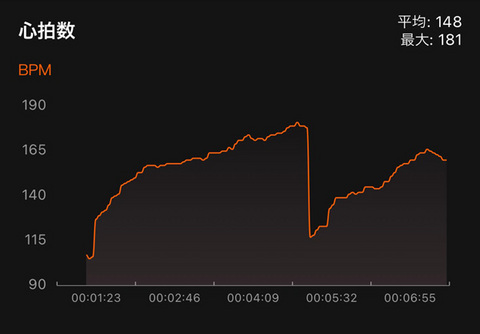
Xiaomi Mi Smart Band 5の心拍数グラフ。脈拍が落ちてるところは足が痛くなって歩いたところです。

GARMIN ForeAthlete 55の心拍数グラフ。
ん?Xaomi Mi Smart Band 5とGARMINとほぼ同じ結果になっています。
ランニング時のモニタ精度がよいのか?と思って、さらに2kmを走ってみます。足が痛くなるので、休み休みです。年は取りたくないですね。
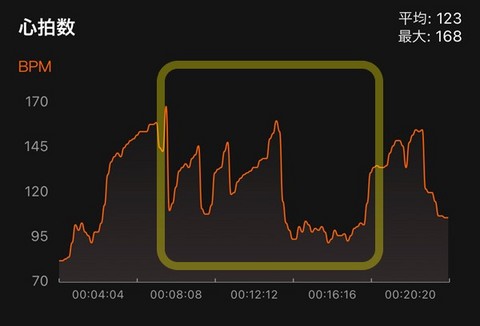
Xiaomi Mi Smart Band 5の心拍数グラフ。枠を注目。

GARMIN ForeAthlete 55の心拍数グラフ。枠内のところが、全然、違う結果になってますね。
GARMIN は体感的にそれ相応の脈拍数を表示するんですが、Xiaomi 側は体感と一致しないんですよね。
次は自転車に乗って計ってみました。
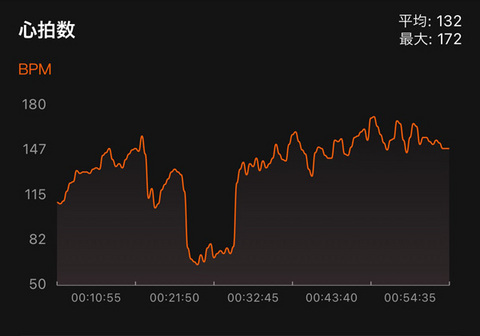
まずは1セッション目のXiaomi Mi Smart Band 5の心拍数グラフ。走り始めてから21:50頃。なぜか脈拍が平常時に急に落ちてます。実際は、一生懸命に漕いで、それなりに脈拍が上がっているはずなんだけど・・・。

同じセッションのGARMIN ForeAthlete 55の心拍数グラフ。やっぱり、21:00辺りって、全然、脈拍が違います。
うむーっ。念のため、もう一度測ってみます。次は、自転車の速度もモニタしているので、それも同時に掲載します。

2セッション目のXiaomi Mi Smart Band 5での速度グラフ。スマホのGPSと連携しているので、GPSがないスマートウォッチでも速度はそれなりに正しい表示をしている感じです。
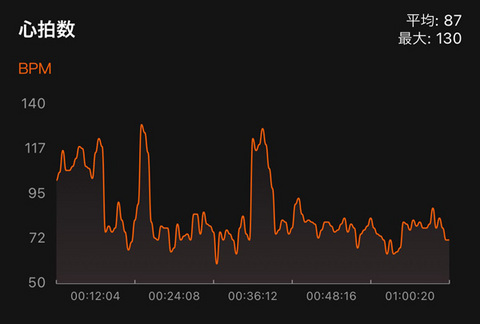
2セッション目のXiaomi Mi Smart Band 5での心拍数グラフ。速度グラフと合わせてみると、これだけで見ても、でたらめなことが分かります。

2セッション目のGARMIN ForeAthlete 55での速度グラフ。Xiaomiのグラフとあまり変わらないですね。

2セッション目のGARMIN ForeAthlete 55での心拍数グラフ。Xiaomiのグラフとは違いますが、体感と一致したグラフになってます。ホントに同じ時間のグラフか疑いたくなりますが、画像の取り違えはないです。
なお、速度が遅い割に心拍数が上がっている所は、上り坂です。
価格差が4倍以上あるので、安いXiaomi には分が悪い比較ですが、それにしても酷いですね。
こういう製品はケチってはいけないという例で見ていただければと思います。
この心拍モニタを見て、まだ低い数値を見てさらに頑張ってしまって、心筋梗塞とかなったらどうするんでしょうね。そういう方は、Xiaomi は買わない方が良いです。
少しお金を出して、PL法とか守ってくれそうな会社の機器を購入したほうが良いですね。
EOS R6を買うためといえ、1年ほど、無駄に運動していたかもしれません。
これで、心拍数を見ながら最適に運動不足を解消していきたいと思います。
スマートウォッチは以前から使っていて、記事にしてます。
当初は、自転車を乗るときの心拍数を測るには、何が良いモノがないかと思って、探してたら、Xiomiという中華製のスマートウォッチに行き当たり、値段の割にはちゃんと機能していたので、かなり重宝していました。
そんな記事なのがこれです。
それで、次モデルが出たので、買ってみたが、ここまではまだよかった。
そんな記事がこれです。
心拍モニタが、たまにおかしくなる症状が出てきたのが、このモデルからだった。
そして、その次のモデルが出たのを記事にしたのがこれ。
どんどん、不具合の症状は酷くなって、今では、まともに心拍数が測れません。
だいぶダウングレードしてますね。いわゆるデグレードが酷いのなんのって。
不満点を挙げていくと、次の通りです。
・ファームウェアをアップデートする度、機能が使えなくなったり使えたりする。
・電池の持ちが極端に悪くなったファームウェアもあった。最新版では改善されている。
・SMSの着信メッセージ通知が、10分置きに繰り返す。通知OFFにしても、たまに通知がくる。(深夜寝ている時なのでうんざりする。)
・天気予報が連携されない時がある。
・ノコギリとか包丁を使うと歩数が過剰にカウントされる。(過剰分はiPhoneのヘルスアプリには反映されていないという謎現象。)
・心拍モニタが誤表示される。時にバイク(自転車)のアクテビティ実行時。
・ほとんどの機能が使えないので、今では、時計代わりにしか使っていない。
と、まぁ、当初、使っていた頃はちゃんと動作していたのに、新しくなるたびにどんどん従来機能が動作しなくなっていくという、工業製品とってあるまじき状態になってます。
Mi Band 5 に至っては、発売時、アップデートで日本語表示可能。という、うたい文句があったが、その表記がいつの間にかなくなり、結局、日本語モデルが別に発売される始末。
以前、心拍数の誤検出について、カスタマサポートに連絡したが、何も応答なし。
やっぱり、中華製はダメだったか・・・。
品質管理やサービス保証もなっとらん。これで、何か事故が起きたら保証なんてないんでしょうね。この製造会社にPL法は効かなそう。
運動不足解消するためにジョギングや自転車を乗るわけですが、その時の自分の負荷具合が全然わからないんです。やっぱり、数千円の機器に期待してはダメでした。信用した自分がバカだった。
というわけで、スマートウォッチを買い直すことにしました。
ホントは、もっと早く買い替えたかったが、EOS R6を買うため、我慢していたんですよね。
ようやく、スマートウォッチを買い替えることができました。
それで、購入候補には、他にアップルウォッチ、カシオのG-SQUADがあったのですが、実売2,3万円付近の価格帯で、電池の持ち、重さなどを考えた結果、結果、ガーミンのForeAthlete 55を購入しました。
正確な心拍機能や、血中酸素濃度やら心電図が見たい場合は、アップルウォッチ4以降が良いんですかね。医療機器に認定されているようですし。ただ、電池の持ちが極端に悪そうですね。
睡眠中もモニタするんだったら、1週間ぐらいは無充電で過ごせないとだめだと思うので、購入候補から外れました。
そんなわけで、ガーミン製スマートウォッチを購入してみたので、以下、その使い勝手などです。

左が、今まで使っていたXiaomi Mi Smart Band 5という製品。右がGARMIN ForeAthlete 55です。
いずれもフェイスを変更しています。Xiaomi は有機ELでキレイに見えます。ガーミンは反射型の液晶です。

裏側の脈拍センサー部分。Xiaomi は上下にLED2つ、中央にセンサー1つが配置されています。ガーミンはLEDとセンサーのペアが2組配置されています。LEDが光って、血液の流れを検知して脈拍を測るという仕組みみたいです。
まぁ、光学マウスな仕組みと同じですかね。
それで、1週間ほど、Xiaomi とガーミンを両腕に付けて比較してみました。
両方を装着中、会社への出社もあったので、電車や会社で、スマートウォッチを両腕につけた変なおっさんと思われたでしょうね。

まず、Xiaomi は右腕に装着。野外で視認性はほぼ0です。自動輝度調整機能はなく、野外での視認は諦めた方が良いです。これも不満の1つ。唯一のメリットは、小型で電池の持ちが良いところ。こちらも約14日間持ちます。時計代わりに使えます。

ガーミンは左腕に装着。野外で見たところ。反射型の液晶なので、明るければ明るいほど、見やすいです。特殊な液晶らしく、これが長時間駆動になっているとのこと。GPS使わなければ約14日間持ちます。フル充電だと、3日ぐらいは100%のままで、その後の減りが早いので、要注意ですね。トレーニングモードでGPSを捕捉して使うと、電池の消耗は激しいです。トレーニングするときは充電していた方がよいです。
ガーミンの一番のメリットは、画面が常時表示している点です。他のスマートウォッチは(カシオは除く)、腕を傾けた時か、画面をタッチしないと表示しないので、即時に見れず、正直「腕」時計のメリットが半減してます。懐中時計と同じでスマホ持っているのとあまり変わらないです。
左上のボタンを押すとライトが付くので夜間でも見れます。この場合は、1操作必要ですが、時計と使い勝手は変わらないです。
あと、全てボタンで操作っていうのも良いです。手袋付けても操作できるし、画面タッチして操作は、誤動作するんですよね。
Xiaomi で、袖をまくって腕組んでいたり、付けて寝ると、知らずに画面のどこか押して、設定が変わったりします。
それで、肝心の心拍モニタを比較してみました。
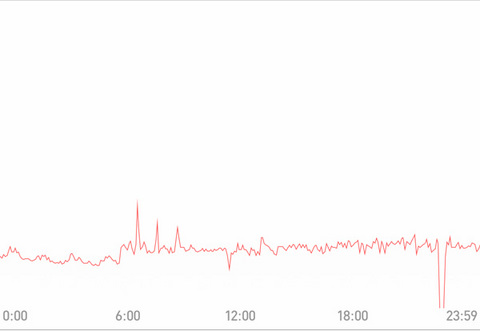
Xiaomi Mi Smart Band 5の1日の心拍数のグラフ。メモリがないから良くわかりませんね。タップするとその点の数字が表示されます。
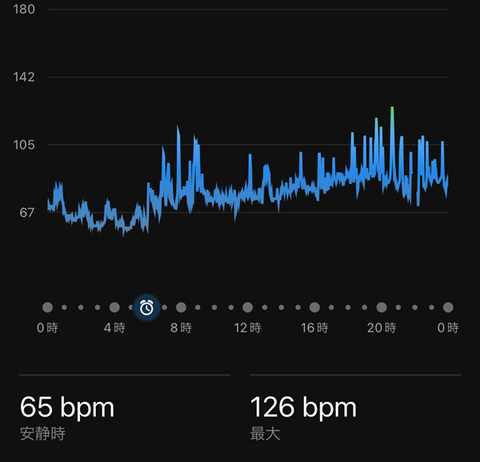
GARMIN ForeAthlete 55の1日心拍数グラフ。Xiaomi と微妙に違うところもありますが、ほぼ同じモニタをしてくれているようです。
常用時の動作は、それほど違いはないようです。20時頃に心拍数が上がっているのは、この日は出社日で電車に乗るために少し駅内を走ったところですが、Xiaomi 側にはそれが出ていなんですよね・・・。やっぱり、ちゃんとモニタしてくれません。
次は、1kmほどジョギングしてみました。
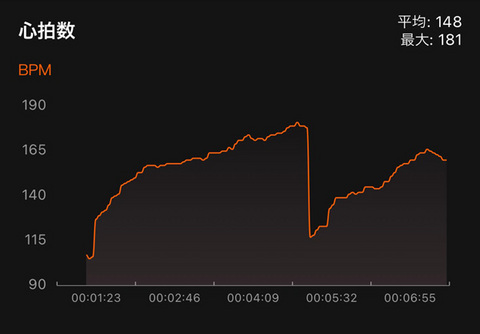
Xiaomi Mi Smart Band 5の心拍数グラフ。脈拍が落ちてるところは足が痛くなって歩いたところです。

GARMIN ForeAthlete 55の心拍数グラフ。
ん?Xaomi Mi Smart Band 5とGARMINとほぼ同じ結果になっています。
ランニング時のモニタ精度がよいのか?と思って、さらに2kmを走ってみます。足が痛くなるので、休み休みです。年は取りたくないですね。
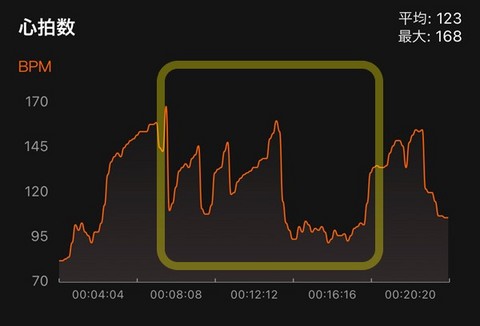
Xiaomi Mi Smart Band 5の心拍数グラフ。枠を注目。

GARMIN ForeAthlete 55の心拍数グラフ。枠内のところが、全然、違う結果になってますね。
GARMIN は体感的にそれ相応の脈拍数を表示するんですが、Xiaomi 側は体感と一致しないんですよね。
次は自転車に乗って計ってみました。
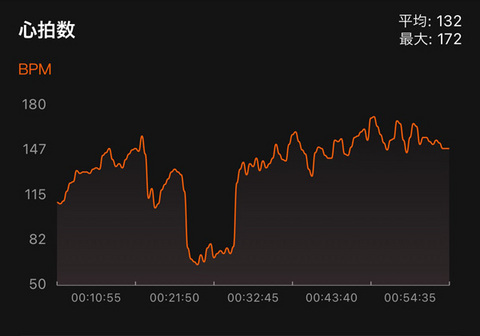
まずは1セッション目のXiaomi Mi Smart Band 5の心拍数グラフ。走り始めてから21:50頃。なぜか脈拍が平常時に急に落ちてます。実際は、一生懸命に漕いで、それなりに脈拍が上がっているはずなんだけど・・・。

同じセッションのGARMIN ForeAthlete 55の心拍数グラフ。やっぱり、21:00辺りって、全然、脈拍が違います。
うむーっ。念のため、もう一度測ってみます。次は、自転車の速度もモニタしているので、それも同時に掲載します。

2セッション目のXiaomi Mi Smart Band 5での速度グラフ。スマホのGPSと連携しているので、GPSがないスマートウォッチでも速度はそれなりに正しい表示をしている感じです。
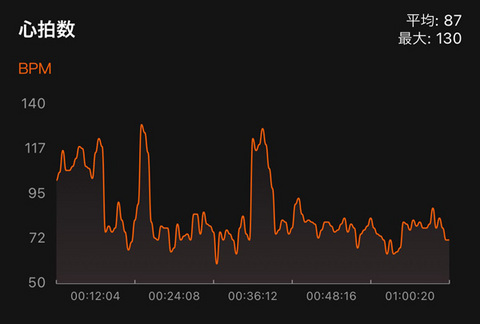
2セッション目のXiaomi Mi Smart Band 5での心拍数グラフ。速度グラフと合わせてみると、これだけで見ても、でたらめなことが分かります。

2セッション目のGARMIN ForeAthlete 55での速度グラフ。Xiaomiのグラフとあまり変わらないですね。

2セッション目のGARMIN ForeAthlete 55での心拍数グラフ。Xiaomiのグラフとは違いますが、体感と一致したグラフになってます。ホントに同じ時間のグラフか疑いたくなりますが、画像の取り違えはないです。
なお、速度が遅い割に心拍数が上がっている所は、上り坂です。
価格差が4倍以上あるので、安いXiaomi には分が悪い比較ですが、それにしても酷いですね。
こういう製品はケチってはいけないという例で見ていただければと思います。
この心拍モニタを見て、まだ低い数値を見てさらに頑張ってしまって、心筋梗塞とかなったらどうするんでしょうね。そういう方は、Xiaomi は買わない方が良いです。
少しお金を出して、PL法とか守ってくれそうな会社の機器を購入したほうが良いですね。
EOS R6を買うためといえ、1年ほど、無駄に運動していたかもしれません。
これで、心拍数を見ながら最適に運動不足を解消していきたいと思います。
無線LANルータ [買ったモノ]
年始早々、仕事が忙しくてうんざりです。
仕事柄、忙しいと朝から深夜までパソコンを使うので、流石に仕事以外はパソコンの画面を見る気がなくなる時があります。
パソコン好きではありますが、好きなモノでも、流石に四六時中同じことをしていると疲れるわけです。
仕事と趣味は別という考えもありますが、パソコンの前に座っているだけでも嫌になることがあるのです。(一時的な精神的疾患?)
そんな時は、海辺に行ってぼーっとしますが、天気が悪かったり、寒くて遠慮したい時があるので、家でヌクヌクとゴロゴロしながら、タブレットでAmazonプライビデオで他愛のないアニメのTVシリーズを見続けてリセットします。
1日の休みをもらって、疲れも癒されて、少し復活してきたので、拒否反応もなくなり、ブログを書き始めています。
昔は、ハードロックやヘビーメタルを1,2時間聞けば復活したんだけどなぁ。
そんな感じなので、写真も撮りに行かず、ブログ記事もネタ切れなってきますので、少し古いですが、昨年、家の無線LANルータを変更したときの話です。(こんなこともやっているから、昨年末は忙しかったのか・・・。)

以前の記事で、こんな感じで、無線LANルータを設置してました。5年前ですね・・・。
ちなみに、我が家は国道沿いのマンション10階なので、色々な電波を拾いやすくて、電波干渉が酷く、携帯電波が受信しにくいことから、フェムトセルの機器(一番奥の機器)を入れています。でも効果ないですね。更なる干渉波が増えただけですね。返却しようかと考えているところ。
それで、今ではNEC製のAterm WR8700Nという、Wi-Fiルータを使っていました。確か10年ぐらい前に購入したものです。
購入当時は、ギガビットイーサが復旧し始めたので、家内の有線LANをギガ化するための一環で購入したモノでした。Etherポートがギガなのが、これぐらいしかなかった。
我が家のインターネット通信環境は、ちょっと古いマンションタイプなので、論理上100Mbpsの速度以上はでませんが、家内ネットワークのギガ化は家のファイルサーバのアクセスやバックアップ時間の短縮が図れます。
その後、在宅勤務になって、リビングの置いてある無線LANルータだと、仕事で使っている子供部屋でのつながりが悪かったので、中継器を追加したのですが、それでも、最近はよく切れます。

以前、使っていた無線LANルータとWi-Fi中継器。中継器はバッファロー製で、安いがいまいち感が漂う。ブースター効果はあった。
それで、AndoridアプリのWi-Fi Analyzeを使ってみると、隣接する部屋で使っていると思われるWi-Fiでチャネルが埋め尽くされてます。
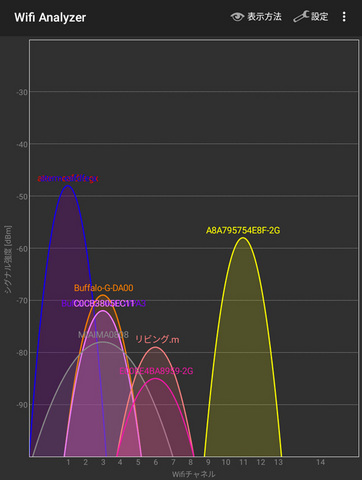
Androidのアプリを使うと、そこで使われている無線LANのAPと利用チャンネルは一発でわかる。たまに、個人情報をAP名にしている人がいるが気をつけた方がよいですね。特にiPhoneでデザリングしている人は、電車乗っていると一発でわかります。自分の存在をアピールしたい人が意外といたりします。
数年前までは、こんな混雑していなかったのだが、スマホの普及で自宅でWi-Fiを使う人が増えているんでしょうね。在宅勤務の人も増えていることで、拍車がかかっているんでしょう。
これが原因で輻輳状態になり、よく切れるようです。困りましたね。
色々調べてみると、最近の無線LANルータは、空いているチャンネルを自動選択してくれるようです。
今までの機器も起動時に空いているチャネルを使うようですが、起動後は動的に変えてくれないようです。
Wi-Fiの規格ですが、次から次へと色々出てきて混沌としていて、最近は関心が遠ざかっていましたが、調べてみると、最近は世代名で呼称しています。
今まで使っていたWR8700Nは、「Wi-Fi 4」と第4世代らしいです。
最新は、「Wi-Fi 6(IEEE 802.11ax)」といって第6世代で、帯域分散通信を行い、高速かつ障害に強くなっています。最大通信速度は、9.6Gbpsだとか。最新のiPhoneもWi-Fi 6に対応しています。
ということで、Wi-Fi 6対応の無線LANルータを購入することにしました。

丁度、Amazonのブラックフライデーセールで安かったので、NEC Aterm AX3600とういう奴を買いました。写真は設置して、セットアップしたところ。
設定は簡単になり過ぎて、逆に訳が分かりませんでした。細かい設定が何もできないんですよね・・・。
おかげで、家内のネットワークを再構築する羽目になったのですが、もう少し、細かくネットワーク設定できるようにしてほしいです。
我が家は、内部ネットワークを2つに分けていて、無線LAN側のネットワークはDNZにする運用にします。
DMZから内部ネットワークへのアクセスは細かく制御していたのですが、それができませんでした。
とにかく、内部ネットワークの設定が自由にできないのは痛いです。一辺倒の設定しかできないのは、脆弱性のなにものでもないかと。
バッファロー製だったら仕方ないとも思うのだが、NECという会社の見方が変ってきます。残念ですね。
さて、それはともかく、セットアップ後、インターネットへの通信速度に変わりがないかを、速度サイトにアクセスしてみて測ってみます。
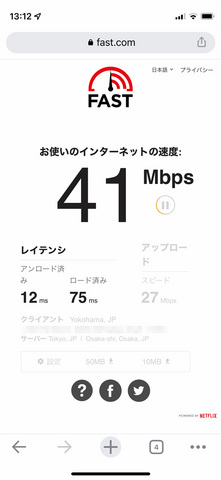
これは変更前。まぁ、マンションタイプのインターネットなので、これぐらい。IEEE 802.11bのチャネルを使うと10Mbpsぐらいしかでなかった。
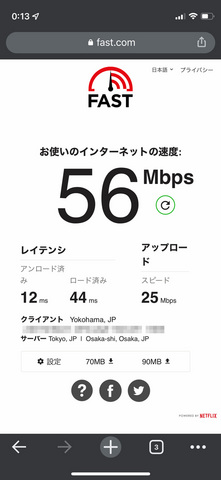
これが変更後。なんとびっくり。有線で接続したときの速度と変わらないです。Wi-Fi側でのボトルネックはないですね。(とはえ、今時、100Mbps以下は悲しいが・・・)
やっぱり、電子デバイスは新しい方がよいですね。無線LANルータを変更後は、Wi-Fiが切れることはないですね。
(大元のインターネット回線の瞬断がよくある。総務省報告案件じゃないですかね。何とかなりませんかね。>KDDIさんとSo-netさん)
それにしても、マンションでも光回線を直収にできないんですかね・・・。
仕事柄、忙しいと朝から深夜までパソコンを使うので、流石に仕事以外はパソコンの画面を見る気がなくなる時があります。
パソコン好きではありますが、好きなモノでも、流石に四六時中同じことをしていると疲れるわけです。
仕事と趣味は別という考えもありますが、パソコンの前に座っているだけでも嫌になることがあるのです。(一時的な精神的疾患?)
そんな時は、海辺に行ってぼーっとしますが、天気が悪かったり、寒くて遠慮したい時があるので、家でヌクヌクとゴロゴロしながら、タブレットでAmazonプライビデオで他愛のないアニメのTVシリーズを見続けてリセットします。
1日の休みをもらって、疲れも癒されて、少し復活してきたので、拒否反応もなくなり、ブログを書き始めています。
昔は、ハードロックやヘビーメタルを1,2時間聞けば復活したんだけどなぁ。
そんな感じなので、写真も撮りに行かず、ブログ記事もネタ切れなってきますので、少し古いですが、昨年、家の無線LANルータを変更したときの話です。(こんなこともやっているから、昨年末は忙しかったのか・・・。)

以前の記事で、こんな感じで、無線LANルータを設置してました。5年前ですね・・・。
ちなみに、我が家は国道沿いのマンション10階なので、色々な電波を拾いやすくて、電波干渉が酷く、携帯電波が受信しにくいことから、フェムトセルの機器(一番奥の機器)を入れています。でも効果ないですね。更なる干渉波が増えただけですね。返却しようかと考えているところ。
それで、今ではNEC製のAterm WR8700Nという、Wi-Fiルータを使っていました。確か10年ぐらい前に購入したものです。
購入当時は、ギガビットイーサが復旧し始めたので、家内の有線LANをギガ化するための一環で購入したモノでした。Etherポートがギガなのが、これぐらいしかなかった。
我が家のインターネット通信環境は、ちょっと古いマンションタイプなので、論理上100Mbpsの速度以上はでませんが、家内ネットワークのギガ化は家のファイルサーバのアクセスやバックアップ時間の短縮が図れます。
その後、在宅勤務になって、リビングの置いてある無線LANルータだと、仕事で使っている子供部屋でのつながりが悪かったので、中継器を追加したのですが、それでも、最近はよく切れます。

以前、使っていた無線LANルータとWi-Fi中継器。中継器はバッファロー製で、安いがいまいち感が漂う。ブースター効果はあった。
それで、AndoridアプリのWi-Fi Analyzeを使ってみると、隣接する部屋で使っていると思われるWi-Fiでチャネルが埋め尽くされてます。
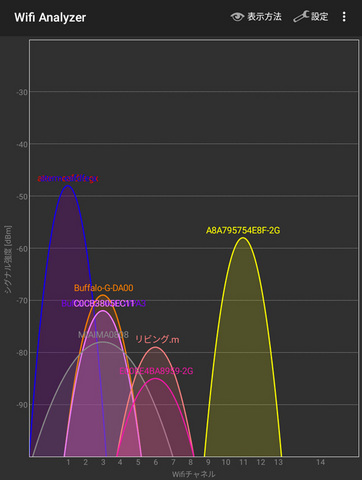
Androidのアプリを使うと、そこで使われている無線LANのAPと利用チャンネルは一発でわかる。たまに、個人情報をAP名にしている人がいるが気をつけた方がよいですね。特にiPhoneでデザリングしている人は、電車乗っていると一発でわかります。自分の存在をアピールしたい人が意外といたりします。
数年前までは、こんな混雑していなかったのだが、スマホの普及で自宅でWi-Fiを使う人が増えているんでしょうね。在宅勤務の人も増えていることで、拍車がかかっているんでしょう。
これが原因で輻輳状態になり、よく切れるようです。困りましたね。
色々調べてみると、最近の無線LANルータは、空いているチャンネルを自動選択してくれるようです。
今までの機器も起動時に空いているチャネルを使うようですが、起動後は動的に変えてくれないようです。
Wi-Fiの規格ですが、次から次へと色々出てきて混沌としていて、最近は関心が遠ざかっていましたが、調べてみると、最近は世代名で呼称しています。
今まで使っていたWR8700Nは、「Wi-Fi 4」と第4世代らしいです。
最新は、「Wi-Fi 6(IEEE 802.11ax)」といって第6世代で、帯域分散通信を行い、高速かつ障害に強くなっています。最大通信速度は、9.6Gbpsだとか。最新のiPhoneもWi-Fi 6に対応しています。
ということで、Wi-Fi 6対応の無線LANルータを購入することにしました。

丁度、Amazonのブラックフライデーセールで安かったので、NEC Aterm AX3600とういう奴を買いました。写真は設置して、セットアップしたところ。
設定は簡単になり過ぎて、逆に訳が分かりませんでした。細かい設定が何もできないんですよね・・・。
おかげで、家内のネットワークを再構築する羽目になったのですが、もう少し、細かくネットワーク設定できるようにしてほしいです。
我が家は、内部ネットワークを2つに分けていて、無線LAN側のネットワークはDNZにする運用にします。
DMZから内部ネットワークへのアクセスは細かく制御していたのですが、それができませんでした。
とにかく、内部ネットワークの設定が自由にできないのは痛いです。一辺倒の設定しかできないのは、脆弱性のなにものでもないかと。
バッファロー製だったら仕方ないとも思うのだが、NECという会社の見方が変ってきます。残念ですね。
さて、それはともかく、セットアップ後、インターネットへの通信速度に変わりがないかを、速度サイトにアクセスしてみて測ってみます。
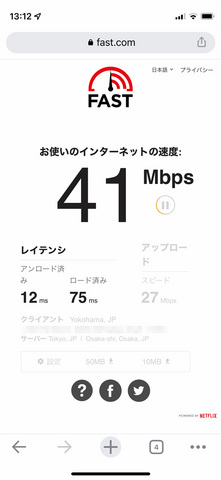
これは変更前。まぁ、マンションタイプのインターネットなので、これぐらい。IEEE 802.11bのチャネルを使うと10Mbpsぐらいしかでなかった。
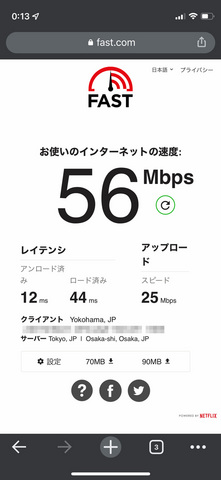
これが変更後。なんとびっくり。有線で接続したときの速度と変わらないです。Wi-Fi側でのボトルネックはないですね。(とはえ、今時、100Mbps以下は悲しいが・・・)
やっぱり、電子デバイスは新しい方がよいですね。無線LANルータを変更後は、Wi-Fiが切れることはないですね。
(大元のインターネット回線の瞬断がよくある。総務省報告案件じゃないですかね。何とかなりませんかね。>KDDIさんとSo-netさん)
それにしても、マンションでも光回線を直収にできないんですかね・・・。
脱着式カメラストラップ [買ったモノ]
カメラのストラップって、カメラ付属の奴は、どうも使い辛いですよね。
流石にフラグシップ機な1Dの付属ストラップは違うみたいですが、カメラ銘入りのストラップは硬くてゴワゴワしていて、首は痛くなるし、ちょっと今一つな感じです。

なので、自分は、社外品の柔らかいスライド式のストラップを使ってました。安くて柔らかくて、長さ調整も容易で重宝しています。
また、バッグや防湿庫にしまう時、邪魔になります。できれば、容易に取り外しできる奴が良い。
って、ことで、PeakDesignというストラップが欲しくなりました。
でも、高いんですよね。8千円位します。まぁ、普通っていえばそうなのだけど。
アンカーリンクスといって、既存のストラップを流用することにできるパーツも売っていて、Amazonで2,700円で購入できます。
中華製の奴はもっと安いです。でも、レビュー見ると、品質の悪いモノがあって、抜け落ちて落とすところだった。みたいな、レビューがあるので、おいそれと手がでません。
やっぱり、PeakDesign製が良いかとも思ったが、工業製品である以上、当たり外れがあるのも事実だし、100円ショップで売っているモノを組み合わせてシンプルな構造なモノがよっぽど安全と思ったりします。

というわけで、こんな感じで、100円ショップで購入したカタビラとパラコードで、カメラストラップを脱着できる仕組みを作ってみました。

100円ショップで購入したのは、この2点。カラビナとパラコードブレスレット。最近の100円ショップはキャンプ用品が充実していて、パラコードが100円で買えるのです。これで、合計200円(税別)で調達できます。
パラコードは、パラシュートコードの略です。パラシュートに使われる紐です。なので、強度が強いです。少なくとも、手で引っ張っては切れません。

このパラコードはブレスレットになっていて、緊急時に解いて使うタイプです。なので、ほぐします。

ほぐしたところ。

適当な長さに切ります。長さは結び方次第ですね。ロープワークは色々あります。

パラコードでカメラボディに輪を作って結びます。とりあえず、3重にしてみましたが、ちょっと、見苦しいですね。

2重にしてみました。カタビラもいくつか買ってきました。カタビラやパラコードは、色々な色があるので、自分の好きな色を使うのが良いです。結局、後述のテストをした限り、パラコードは1重で十分なようです。
それで、100円ショップのカタビラは、キーホルダー代わりに使う用途であるため、その重量に耐えられるか、事前に確認してみました。パラコードも本物っぽいのですが、試してみます。

こんな感じで、10Kgのダンベルを吊り下げて、揺らしたり、衝撃を与えたりして、耐えられるか試してみました。
ダンベルは、30年ぐらい前に購入して、現役で使っている奴です。こうやって見ると、大分、錆びて古くなってますね。

購入したカタビラを試してみましたが、S字タイプのカタビラは破断してしまいました。危ない危ない。他は歪みもなく10Kgまでは耐えらました。カメラは2カ所で吊るすので、この仕組みであれば20Kgまでは耐えられるはずです。
カメラとボディで、重くても4Kg超える機材を持っていないので、十分だと思います。というか、5Kg超える機材はもはやストラップを付けての運用は無理ですよね。ぶら下げていたら首がもげますね。
2枚目の写真の状態で、先日のサーキット撮影で100-400mmを付けて1日ぶら下げて使っていましたが、特に、切れるとか、紐が解けるといったトラブルは皆無でした。
まぁ、カタビラを数個買ったのは余計でしたが、気分で、容易に変えられるので良いですね。
ただ、カタビラはアルミ製なので、プラスチックなボディに傷を付けそうです。レンズ交換時にレンズに傷を付ける可能性もなくはない。と思って、

適当に100円ショップを物色してたら、これを見つけました。

指サポータをカタビラ部分に付けることで、ボディやレンズに傷をつけることを防止します。脱着時はサポータをめくればできます。結果、合計300円で、ストラップ脱着システムができてしまいました。
指サポーターでななく、ビニールテープでカタビラに巻いたりしても良いですね。ここは手間のかけ次第で、見た目と使い易さが良くなる部分ですかね。

ロープワークを調べてみると色々な縛り方があります。これはエバンスノットという結び方で結んでみたところ。
キレイな結び目なロープワークが他にもあるので、自分の好きな結び目で試すのがよいですね。抜けない結び目にするのが大事ですね。
まっ、ロープワークが得意で、もやい結びとかをサッサっとできる人は、カタビラを使わなくても良いんですけどね。
問題は、EOS M6側です。

ボディ側のストラップ用の穴が小さいです。2mmぐらいです。さっきのパラコード5mmぐらいの太さなので、入りません。2Kgに耐えられるステンレスキーリングをはめてみましたがギリギリです。

それで買ってきたのが、100円ショップのネックストラップ。

必要なのはこの部分。

こんな感じでつなげます。もう片方はカメラストラップを付ければ、もう、これだけで、脱着式ストラップの完成です。これも2本使うので、200円(税抜)で購入です。
これも同じように、耐荷重テストしています。

S字フックが入らないので、付属のキーリングを使って試してみました。

キーリングを使うと10kgは耐えられません。

ステンレス製のキーリングも持ち上げる瞬間伸びてダメでした。耐荷重2Kgだからね。なので、キーリングの代わりにパラコードで実験します。

なんと、10Kgのダンベルは余裕で耐えました。このストラップに使われているナイロン製のひもは、「松葉紐」って言うらしいですが、かなりの強度があります。引っ張り強度は、鋼鉄よりもナイロンの方が強いんですね。知っていたが、実感したのは初めてです。
実は、この部分って、Amazonの1,000円位の中華製カメラストラップで使われていたりします。バカバカしいですね。100円ショップのストラップで十分です。

それで、やっぱり、一抹の不安があるので、ケブラーコードをAmazonで購入してしまいました。釣りに使われるテグスでも良いんですが、味気ないので、普通の紐に見える奴を買ってみました。0.5mmの太さで、22Kgまで耐えられるとか。990円位でした。ついつい、スペックにつられて買ってしまいます。普通にカメラストラップ買えばよかったか?
この紐は100%デュポンケブラー繊維なので、普通のはさみで切れません。工夫すれば切れるが、なかなか切れなくて、はさみがパーになりそうです。

もちろん、この紐も10Kgに耐えられるか試してみます。0.5mmしかありませんが、まったくびくともしません。ちょっと、不思議な光景です。

結果、こんな感じになりました。松葉紐より柔らかいので、柔軟性があります。カメラストラップはハクバの柔らかストラップを使っています。コネクタ部の小さいので、目立たなくてよいですね。

100円のネックストラップをもう1本買ってきて、短く切ってハンドストラップも作ってみました。PeakDesignのハンドストラップが4,000円位するので、大分、安く仕上がりました。
これも、シグマの18-35mmArtを付けて(合計約1.5Kg)、サーキットで1日ぶら下げていましたが、特に問題なしですね。とはいえ、コネクタは、安い分、劣化も激しそうなので、定期的に変えた方が良いかもしれませんね。200円しかかかりませんので、大したランニングコストなりません。
一部、高価なケブラーコードを使いましたが、ストラップのナイロンコードでも十分なので、最低限1組200円で実現できます。
というわけで、100円ショップで売っているもので、安く脱着式のカメラストラップを作ってみた。という話でした。
あっ、そうそう、無論、自己責任でやってくださいね。こちらの記事を見てやってみて、破損、事故が発生しても、当方では責任持ちません。
流石にフラグシップ機な1Dの付属ストラップは違うみたいですが、カメラ銘入りのストラップは硬くてゴワゴワしていて、首は痛くなるし、ちょっと今一つな感じです。

なので、自分は、社外品の柔らかいスライド式のストラップを使ってました。安くて柔らかくて、長さ調整も容易で重宝しています。
また、バッグや防湿庫にしまう時、邪魔になります。できれば、容易に取り外しできる奴が良い。
って、ことで、PeakDesignというストラップが欲しくなりました。
でも、高いんですよね。8千円位します。まぁ、普通っていえばそうなのだけど。
アンカーリンクスといって、既存のストラップを流用することにできるパーツも売っていて、Amazonで2,700円で購入できます。
中華製の奴はもっと安いです。でも、レビュー見ると、品質の悪いモノがあって、抜け落ちて落とすところだった。みたいな、レビューがあるので、おいそれと手がでません。
やっぱり、PeakDesign製が良いかとも思ったが、工業製品である以上、当たり外れがあるのも事実だし、100円ショップで売っているモノを組み合わせてシンプルな構造なモノがよっぽど安全と思ったりします。

というわけで、こんな感じで、100円ショップで購入したカタビラとパラコードで、カメラストラップを脱着できる仕組みを作ってみました。

100円ショップで購入したのは、この2点。カラビナとパラコードブレスレット。最近の100円ショップはキャンプ用品が充実していて、パラコードが100円で買えるのです。これで、合計200円(税別)で調達できます。
パラコードは、パラシュートコードの略です。パラシュートに使われる紐です。なので、強度が強いです。少なくとも、手で引っ張っては切れません。

このパラコードはブレスレットになっていて、緊急時に解いて使うタイプです。なので、ほぐします。

ほぐしたところ。

適当な長さに切ります。長さは結び方次第ですね。ロープワークは色々あります。

パラコードでカメラボディに輪を作って結びます。とりあえず、3重にしてみましたが、ちょっと、見苦しいですね。

2重にしてみました。カタビラもいくつか買ってきました。カタビラやパラコードは、色々な色があるので、自分の好きな色を使うのが良いです。結局、後述のテストをした限り、パラコードは1重で十分なようです。
それで、100円ショップのカタビラは、キーホルダー代わりに使う用途であるため、その重量に耐えられるか、事前に確認してみました。パラコードも本物っぽいのですが、試してみます。

こんな感じで、10Kgのダンベルを吊り下げて、揺らしたり、衝撃を与えたりして、耐えられるか試してみました。
ダンベルは、30年ぐらい前に購入して、現役で使っている奴です。こうやって見ると、大分、錆びて古くなってますね。

購入したカタビラを試してみましたが、S字タイプのカタビラは破断してしまいました。危ない危ない。他は歪みもなく10Kgまでは耐えらました。カメラは2カ所で吊るすので、この仕組みであれば20Kgまでは耐えられるはずです。
カメラとボディで、重くても4Kg超える機材を持っていないので、十分だと思います。というか、5Kg超える機材はもはやストラップを付けての運用は無理ですよね。ぶら下げていたら首がもげますね。
2枚目の写真の状態で、先日のサーキット撮影で100-400mmを付けて1日ぶら下げて使っていましたが、特に、切れるとか、紐が解けるといったトラブルは皆無でした。
まぁ、カタビラを数個買ったのは余計でしたが、気分で、容易に変えられるので良いですね。
ただ、カタビラはアルミ製なので、プラスチックなボディに傷を付けそうです。レンズ交換時にレンズに傷を付ける可能性もなくはない。と思って、

適当に100円ショップを物色してたら、これを見つけました。

指サポータをカタビラ部分に付けることで、ボディやレンズに傷をつけることを防止します。脱着時はサポータをめくればできます。結果、合計300円で、ストラップ脱着システムができてしまいました。
指サポーターでななく、ビニールテープでカタビラに巻いたりしても良いですね。ここは手間のかけ次第で、見た目と使い易さが良くなる部分ですかね。

ロープワークを調べてみると色々な縛り方があります。これはエバンスノットという結び方で結んでみたところ。
キレイな結び目なロープワークが他にもあるので、自分の好きな結び目で試すのがよいですね。抜けない結び目にするのが大事ですね。
まっ、ロープワークが得意で、もやい結びとかをサッサっとできる人は、カタビラを使わなくても良いんですけどね。
問題は、EOS M6側です。

ボディ側のストラップ用の穴が小さいです。2mmぐらいです。さっきのパラコード5mmぐらいの太さなので、入りません。2Kgに耐えられるステンレスキーリングをはめてみましたがギリギリです。

それで買ってきたのが、100円ショップのネックストラップ。

必要なのはこの部分。

こんな感じでつなげます。もう片方はカメラストラップを付ければ、もう、これだけで、脱着式ストラップの完成です。これも2本使うので、200円(税抜)で購入です。
これも同じように、耐荷重テストしています。

S字フックが入らないので、付属のキーリングを使って試してみました。

キーリングを使うと10kgは耐えられません。

ステンレス製のキーリングも持ち上げる瞬間伸びてダメでした。耐荷重2Kgだからね。なので、キーリングの代わりにパラコードで実験します。

なんと、10Kgのダンベルは余裕で耐えました。このストラップに使われているナイロン製のひもは、「松葉紐」って言うらしいですが、かなりの強度があります。引っ張り強度は、鋼鉄よりもナイロンの方が強いんですね。知っていたが、実感したのは初めてです。
実は、この部分って、Amazonの1,000円位の中華製カメラストラップで使われていたりします。バカバカしいですね。100円ショップのストラップで十分です。

それで、やっぱり、一抹の不安があるので、ケブラーコードをAmazonで購入してしまいました。釣りに使われるテグスでも良いんですが、味気ないので、普通の紐に見える奴を買ってみました。0.5mmの太さで、22Kgまで耐えられるとか。990円位でした。ついつい、スペックにつられて買ってしまいます。普通にカメラストラップ買えばよかったか?
この紐は100%デュポンケブラー繊維なので、普通のはさみで切れません。工夫すれば切れるが、なかなか切れなくて、はさみがパーになりそうです。

もちろん、この紐も10Kgに耐えられるか試してみます。0.5mmしかありませんが、まったくびくともしません。ちょっと、不思議な光景です。

結果、こんな感じになりました。松葉紐より柔らかいので、柔軟性があります。カメラストラップはハクバの柔らかストラップを使っています。コネクタ部の小さいので、目立たなくてよいですね。

100円のネックストラップをもう1本買ってきて、短く切ってハンドストラップも作ってみました。PeakDesignのハンドストラップが4,000円位するので、大分、安く仕上がりました。
これも、シグマの18-35mmArtを付けて(合計約1.5Kg)、サーキットで1日ぶら下げていましたが、特に問題なしですね。とはいえ、コネクタは、安い分、劣化も激しそうなので、定期的に変えた方が良いかもしれませんね。200円しかかかりませんので、大したランニングコストなりません。
一部、高価なケブラーコードを使いましたが、ストラップのナイロンコードでも十分なので、最低限1組200円で実現できます。
というわけで、100円ショップで売っているもので、安く脱着式のカメラストラップを作ってみた。という話でした。
あっ、そうそう、無論、自己責任でやってくださいね。こちらの記事を見てやってみて、破損、事故が発生しても、当方では責任持ちません。
SDカード [買ったモノ]
先週の土日は天気が生憎でどこに行きようがなく、しょうがなく、ブログ記事を書いていました。
久しぶりに、朝寝坊もして、10時間以上寝ましたね・・・。疲れが溜まっていたようです。
今週は、早朝勤務に切り替わって楽ちんです。朝5時起きですが、深夜まで残業しなければ、早朝勤務万歳っ、という感じです。若い時は仕事で5時起きなんて無理でしたが、年ですかね・・・。21時には眠くなります。
さて、今回は、SDカードを買い替えた話です。
いつも通り、この手の記事は長いのです。先に結論を書くと、
・Kingston製SDカードは、安くて速くて良かった。
・カメラとの接続はUSBで接続したいが、カメラ側の端子カバーがチープでR6の不満点である。
という内容です。興味のある方は、読んでいただければと思います。
EOS R6を購入したので、合わせてSDカードも購入したのですが、こちらも日進月歩が激しいですね。

今まで使っていた、バージョン3.01なSDカード。SDXCの64GBはEOS M6で使ってました。SDHCは、7DIIの予備スロットに入れていました。
最近は、SDXC規格でUHS-II(SDバージョン4)という高速な規格な製品がでていて、EOS R6にも採用されています。
調べると、なんと、UHS-IIの転送速度が300MB/sだとか。古いスピンドルタイプのHDDよりも早いです。まっ、パソコン部品もここ数年でSSDの速度が数倍早くなっているので、当たり前の進化ですね。
ちなみに、SDカードの規格としては、現在はSDバージョン8が策定され、約4GB/sの転送速度が出るようです。SSDの技術が使われているみたいですね。
現在は、3.01が主流で、ようやく4.0対応の製品が広まってきたという感じでしょうか。
SDXCとかSDHCは容量的な規格で、UHSはインタフェースの規格と考えれば分かりやすいと思います。この組み合わせで、SDのバージョン4や3.01と、分かれています。(結構、ややこしい。)
で、バージョン4のSDXC UHS-IIのSDカードを早速購入しようとしたら、バカ高いんですよね。
下のグレードであるSDXC UHS-I(SD3.01)の170MB/sモノが120GBで2,3千円ぐらいで買えるのに、SDXC UHS-II(SD4.0)の300MB/sモノが2.5万ぐらいして、10倍の値段です。
こりゃ高いなーっ、と思いつつ、とりあえずのEOS R6で使う分と、EOS M6で使っているSDカード用として、SDXC UHS-Iのカードを購入しました。

この2枚、合わせて4千円位で買えました。合計192GBにもなりますが安いですね。
128GBは、連写が多く消費しそうなR6で使います。64GBはEOS M6で使います。後々の汎用性を考えて、形状はMicroSDを購入しました。
ちなみに、SDXC UHS-Iの規格上は105MB/sまでなのですが、SanDiskの独自規格により170MB/sの速度がでるみたいです。
それでも、倍近い速度が出るSDXC UHS-II規格のSD4.0カードが、やっぱり欲しいなーと、色々調べてみたら、KingstonというメーカーのSDカードが安くて速いと評判が良いので、早速購入してみました。

なんど、カードリーダ付で、1万強で購入できます。他メーカーの約半額です。
KingstonというメーカーはPC周りのメモリ製品を多く出していて、秋葉界隈でよく知られているメーカーです。USBメモリは何本か持ってます。速くて安いというので評判ですが、耐久性やら信頼性は未知数です。
まっ、特に問題があるという噂もないので、当面はこれを使ってみます。

SDXC UHS-II(左)とSDXC UHS-I(右)。SDXC UHS-IはMicroSDでアダプタで使用する。

ちなみに、裏の端子。右のSDXC UHS-IIは端子が増えてますね。

とはいえ、不安なので、先に購入した、SDXC UHS-Iカードと併用します。EOS R6はダブルスロットなので、SDXC UHS-IIはRAW用にして、SDXC UHS-I側はJpeg用に同時出力して運用します。
気になるのが、実効速度ですね。パッケージ表記は論理値。本当に速いのか?と疑問に思うわけです。
さらに、SDカードについてきたカードリーダって使えるか?とか、
MircroSDカードはアダプタ経由だと遅くならないのか?とか、
ふつふつと疑問が湧いてくるわけです。
なので、パソコンで確認してみます。実験好きな自分としては、試さざる得ません。
テスト対象のSDカードは、SDXC UHS-I 128GB(MicroSD)と、SDXC UHS-II 128GB(Kingston)にします。

利用するカードリーダは、今まで使っていた、左上のエレコムのUSBカードリーダです。現状把握のためにも確認します。一応、USB3.0対応で高速転送を謳っていますが、UHS-IIには対応していないので、UHS-Iの上限である104MB/sまでは確認できるかと。また、右上のKingstonについてきたUSBカードリーダでも確認します。仕様諸元がなく、USBコネクタが青いので、一応、高速タイプです。
性能の高いSDカードの測定なので、カードリーダのインタフェースも気にする必要があります。
カードリーダとPCはUSBで接続します。
そのUSBの規格ですが、こちらも混沌としてます。ちょっと整理します。
USB2.0:480Mbps
USB3.0:5Gbps ※エレコムのカードリーダがこれ
USB3.1 Gen1:5Gbps ※Kinstoneのカードリーダはこれっぽい
USB3.1 Gen2:10Gbps
USB3.2:5〜20Gbps ※Gen表記もあってメーカー毎に違う。カオス状態
USB4:40Gbps ※まだ製品はない
もう、訳が分からんですね。
さらにややこしくしているのが転送速度の単位。
USBみたいな通信速度系はbps(bits per second)で、ストレージ読み書き系はB/s(Byte per second)になっている。つまり、USBの速度を、メモリカードの速読と比較する場合は、8掛けしないと比較できません。
SDXC UHS-II(SD4.0)の最大論理転送(バススピード)は312MB/sなので、その性能を引き出すには、2,496Mbps≒2.4Gbps以上の転送速度が必要です。
なので、USB3.0以上あればSDXC UHS-II(SD4.0)の使用には耐えられるようです。
自分のPCは、USB3.1 Gen2までサポートしているので、10Gbpsまでの転送速度が確認できます。
PCのマザーボードのチップセットによりますが、古かったり、グレードの低いチップセットだとUSB3.0は一部ポートだけで、他はUSB2.0だったりするので注意が必要です。
また、USBのようなバスタイプのインタフェースは同一バスに低速度なデバイスが接続されていると、その低い速度に引きずられますので、カードリーダは、PCマザーボードから出ているUSB端子に直接接続し、他のUSB機器は全部外します。
念のため、USBキーボード・マウスは別系統のUSB2.0専用端子に接続しておきます。
速いデバイスを接続する場合は、常に注意が必要ですね。
測定は、以前、PCのSSDを測定したCyrstalDiskMark(HDD/SSDのベンチマーク定番ソフトです)を使います。
基本的に数値が大きいほど性能が良いことになります。自動で数回テストして平均値を表示してくれるので楽です。
まずは、エレコムのカードリーダで測定しました。
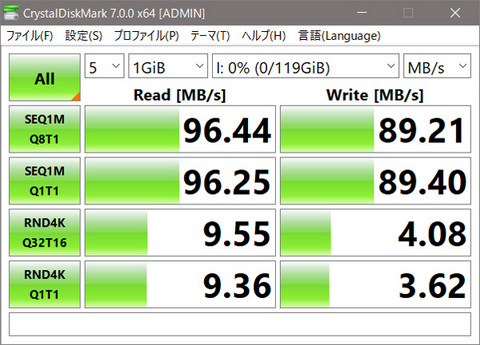
エレコムカードリーダ:MicroSD(SDXC UHS-I)をそのまま使った場合。
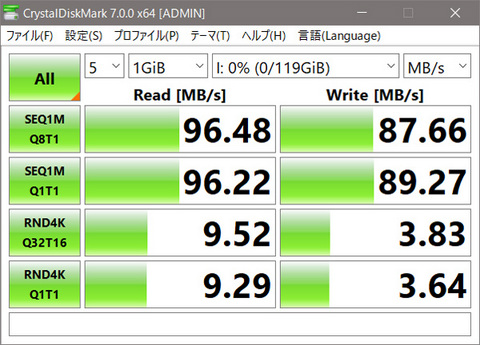
エレコムカードリーダ:MicroSD(SDXC UHS-I)をアダプタ経由で使った場合。
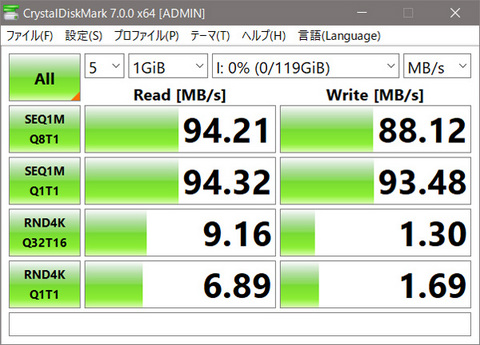
エレコムカードリーダ:SDXC UHS-IIの場合。
エレコムのカードリーダを使うと全部同じですね。
今までのEOS M6で使っていたSDカード(95MB/s)では、用を足してましたが、UHS−IIでは役不足ですね。SanDiskの独自規格である170MB/sも、当然、その速度は出ませんね。
Kingstonのカードリーダでも測定しました。Kingstonは、MicroSDのインタフェースはないので、MicroSDはアダプタ使ったケースのみの測定です。
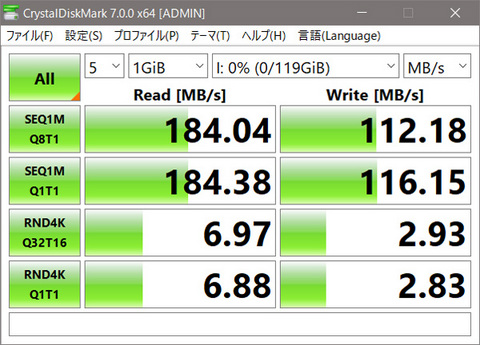
Kingstoneカードリーダ:MicroSD(SDXC UHS-I)をアダプタ経由で使った場合。バリバリ速度出ているじゃないですか。スペック値の170MB/s以上でていますね。
この速度はカードリーダがSanDisk用じゃないとダメなようですが、Kingston製でも使えますね。
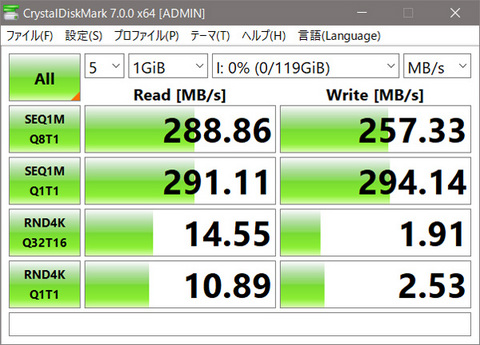
kingstonカードリーダ:SDXC IIの場合。SATAII(3GB/s)のちょっと遅いSSDと同じ数値ですね。
Kingstoneのカードリーダを使うと、SDカードの性能を引き出してくれるようです。付属品ですが、優れもののようです。Amazonで単体でも売っていて、1,500円と格安でもあります。
疑問点の結果をまとめると、
・Kingstonのメモリーカードは確かに速い。
・Kingston付属のカードリーダは使える。SanDiskの170MB/sモノも使える。
・MicroSDはアダプタの影響は不明だが、性能は出ている。
・カードリーダも新しくしてちゃんとしたモノを使え。
です。
ということで、今後は、SDカードをカードリーダで読み込んで利用することになるのですが、カメラにUSBで接続すれば、メモリカードリーダも不要だと思う。
メモリカードを抜き差しするということは、入れ忘れのリスクも増えるわけで、大昔、メモリカードをPCに刺したままにして忘れて、現地で気が付いたということがあり、それ以来、カメラにメモリカードを入れっぱなしで運用しています。
本人が気を付ければよいのですが、人間、ミスをするわけで、それを防ぐための使い方をするのが良い訳です。
128GBもあれば、1時間連写しなければ、1日の撮影では足りる容量です。
(プロみたいに対象ごとにカード変えるとかしないしね。)
できるならば、カメラにSDカードは入れっぱなしで、USBで接続して転送したいんですよね。
それで、USBケーブルの端子のカバーってなんとかなりませんかね?

このカバー、使っているうちに、千切れてどっかいきそう。これが、すぐ千切れそうなんですよね。
USB給電もできるらしいが、だったら、もうちょっと蓋をなんとかならなかったのだろうか?
もしくは、USB端子に蓋なんて要らないんじゃない。防水スマホは無いのにね。
今の時代、ワイヤレスだと思って、Wifi経由で転送を試してみたが、とても遅くて耐えられる速度ではないですね。
その昔、64GB一杯に撮ったら、転送に1,2時間かかったのでやめました。無線LANルーターを新しくしても良いが、所詮、有線にはかなわん。
と、現状、EOS R6の唯一の不満点ですね。
久しぶりに、朝寝坊もして、10時間以上寝ましたね・・・。疲れが溜まっていたようです。
今週は、早朝勤務に切り替わって楽ちんです。朝5時起きですが、深夜まで残業しなければ、早朝勤務万歳っ、という感じです。若い時は仕事で5時起きなんて無理でしたが、年ですかね・・・。21時には眠くなります。
さて、今回は、SDカードを買い替えた話です。
いつも通り、この手の記事は長いのです。先に結論を書くと、
・Kingston製SDカードは、安くて速くて良かった。
・カメラとの接続はUSBで接続したいが、カメラ側の端子カバーがチープでR6の不満点である。
という内容です。興味のある方は、読んでいただければと思います。
EOS R6を購入したので、合わせてSDカードも購入したのですが、こちらも日進月歩が激しいですね。

今まで使っていた、バージョン3.01なSDカード。SDXCの64GBはEOS M6で使ってました。SDHCは、7DIIの予備スロットに入れていました。
最近は、SDXC規格でUHS-II(SDバージョン4)という高速な規格な製品がでていて、EOS R6にも採用されています。
調べると、なんと、UHS-IIの転送速度が300MB/sだとか。古いスピンドルタイプのHDDよりも早いです。まっ、パソコン部品もここ数年でSSDの速度が数倍早くなっているので、当たり前の進化ですね。
ちなみに、SDカードの規格としては、現在はSDバージョン8が策定され、約4GB/sの転送速度が出るようです。SSDの技術が使われているみたいですね。
現在は、3.01が主流で、ようやく4.0対応の製品が広まってきたという感じでしょうか。
SDXCとかSDHCは容量的な規格で、UHSはインタフェースの規格と考えれば分かりやすいと思います。この組み合わせで、SDのバージョン4や3.01と、分かれています。(結構、ややこしい。)
で、バージョン4のSDXC UHS-IIのSDカードを早速購入しようとしたら、バカ高いんですよね。
下のグレードであるSDXC UHS-I(SD3.01)の170MB/sモノが120GBで2,3千円ぐらいで買えるのに、SDXC UHS-II(SD4.0)の300MB/sモノが2.5万ぐらいして、10倍の値段です。
こりゃ高いなーっ、と思いつつ、とりあえずのEOS R6で使う分と、EOS M6で使っているSDカード用として、SDXC UHS-Iのカードを購入しました。

この2枚、合わせて4千円位で買えました。合計192GBにもなりますが安いですね。
128GBは、連写が多く消費しそうなR6で使います。64GBはEOS M6で使います。後々の汎用性を考えて、形状はMicroSDを購入しました。
ちなみに、SDXC UHS-Iの規格上は105MB/sまでなのですが、SanDiskの独自規格により170MB/sの速度がでるみたいです。
それでも、倍近い速度が出るSDXC UHS-II規格のSD4.0カードが、やっぱり欲しいなーと、色々調べてみたら、KingstonというメーカーのSDカードが安くて速いと評判が良いので、早速購入してみました。

なんど、カードリーダ付で、1万強で購入できます。他メーカーの約半額です。
KingstonというメーカーはPC周りのメモリ製品を多く出していて、秋葉界隈でよく知られているメーカーです。USBメモリは何本か持ってます。速くて安いというので評判ですが、耐久性やら信頼性は未知数です。
まっ、特に問題があるという噂もないので、当面はこれを使ってみます。

SDXC UHS-II(左)とSDXC UHS-I(右)。SDXC UHS-IはMicroSDでアダプタで使用する。

ちなみに、裏の端子。右のSDXC UHS-IIは端子が増えてますね。

とはいえ、不安なので、先に購入した、SDXC UHS-Iカードと併用します。EOS R6はダブルスロットなので、SDXC UHS-IIはRAW用にして、SDXC UHS-I側はJpeg用に同時出力して運用します。
気になるのが、実効速度ですね。パッケージ表記は論理値。本当に速いのか?と疑問に思うわけです。
さらに、SDカードについてきたカードリーダって使えるか?とか、
MircroSDカードはアダプタ経由だと遅くならないのか?とか、
ふつふつと疑問が湧いてくるわけです。
なので、パソコンで確認してみます。実験好きな自分としては、試さざる得ません。
テスト対象のSDカードは、SDXC UHS-I 128GB(MicroSD)と、SDXC UHS-II 128GB(Kingston)にします。

利用するカードリーダは、今まで使っていた、左上のエレコムのUSBカードリーダです。現状把握のためにも確認します。一応、USB3.0対応で高速転送を謳っていますが、UHS-IIには対応していないので、UHS-Iの上限である104MB/sまでは確認できるかと。また、右上のKingstonについてきたUSBカードリーダでも確認します。仕様諸元がなく、USBコネクタが青いので、一応、高速タイプです。
性能の高いSDカードの測定なので、カードリーダのインタフェースも気にする必要があります。
カードリーダとPCはUSBで接続します。
そのUSBの規格ですが、こちらも混沌としてます。ちょっと整理します。
USB2.0:480Mbps
USB3.0:5Gbps ※エレコムのカードリーダがこれ
USB3.1 Gen1:5Gbps ※Kinstoneのカードリーダはこれっぽい
USB3.1 Gen2:10Gbps
USB3.2:5〜20Gbps ※Gen表記もあってメーカー毎に違う。カオス状態
USB4:40Gbps ※まだ製品はない
もう、訳が分からんですね。
さらにややこしくしているのが転送速度の単位。
USBみたいな通信速度系はbps(bits per second)で、ストレージ読み書き系はB/s(Byte per second)になっている。つまり、USBの速度を、メモリカードの速読と比較する場合は、8掛けしないと比較できません。
SDXC UHS-II(SD4.0)の最大論理転送(バススピード)は312MB/sなので、その性能を引き出すには、2,496Mbps≒2.4Gbps以上の転送速度が必要です。
なので、USB3.0以上あればSDXC UHS-II(SD4.0)の使用には耐えられるようです。
自分のPCは、USB3.1 Gen2までサポートしているので、10Gbpsまでの転送速度が確認できます。
PCのマザーボードのチップセットによりますが、古かったり、グレードの低いチップセットだとUSB3.0は一部ポートだけで、他はUSB2.0だったりするので注意が必要です。
また、USBのようなバスタイプのインタフェースは同一バスに低速度なデバイスが接続されていると、その低い速度に引きずられますので、カードリーダは、PCマザーボードから出ているUSB端子に直接接続し、他のUSB機器は全部外します。
念のため、USBキーボード・マウスは別系統のUSB2.0専用端子に接続しておきます。
速いデバイスを接続する場合は、常に注意が必要ですね。
測定は、以前、PCのSSDを測定したCyrstalDiskMark(HDD/SSDのベンチマーク定番ソフトです)を使います。
基本的に数値が大きいほど性能が良いことになります。自動で数回テストして平均値を表示してくれるので楽です。
まずは、エレコムのカードリーダで測定しました。
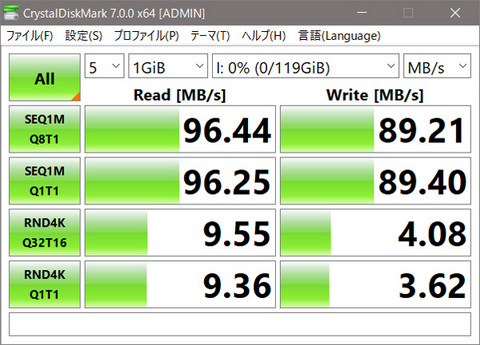
エレコムカードリーダ:MicroSD(SDXC UHS-I)をそのまま使った場合。
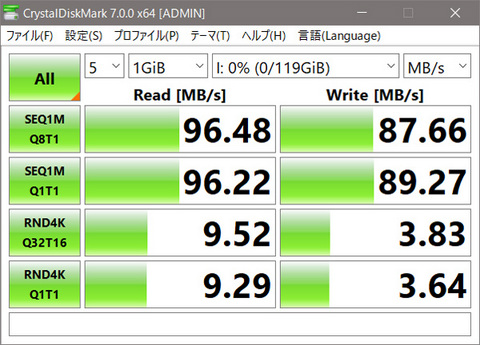
エレコムカードリーダ:MicroSD(SDXC UHS-I)をアダプタ経由で使った場合。
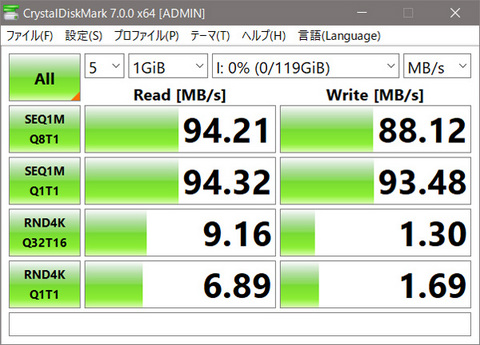
エレコムカードリーダ:SDXC UHS-IIの場合。
エレコムのカードリーダを使うと全部同じですね。
今までのEOS M6で使っていたSDカード(95MB/s)では、用を足してましたが、UHS−IIでは役不足ですね。SanDiskの独自規格である170MB/sも、当然、その速度は出ませんね。
Kingstonのカードリーダでも測定しました。Kingstonは、MicroSDのインタフェースはないので、MicroSDはアダプタ使ったケースのみの測定です。
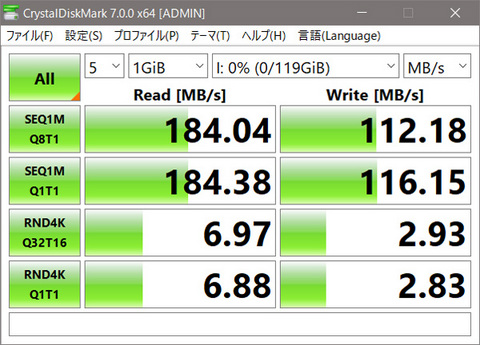
Kingstoneカードリーダ:MicroSD(SDXC UHS-I)をアダプタ経由で使った場合。バリバリ速度出ているじゃないですか。スペック値の170MB/s以上でていますね。
この速度はカードリーダがSanDisk用じゃないとダメなようですが、Kingston製でも使えますね。
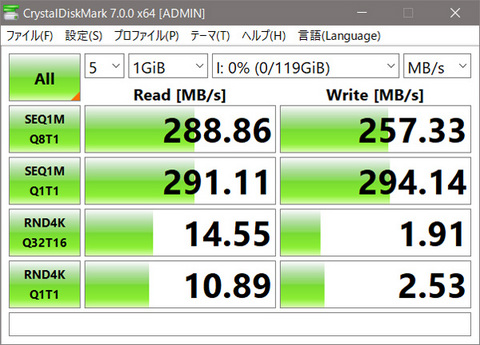
kingstonカードリーダ:SDXC IIの場合。SATAII(3GB/s)のちょっと遅いSSDと同じ数値ですね。
Kingstoneのカードリーダを使うと、SDカードの性能を引き出してくれるようです。付属品ですが、優れもののようです。Amazonで単体でも売っていて、1,500円と格安でもあります。
疑問点の結果をまとめると、
・Kingstonのメモリーカードは確かに速い。
・Kingston付属のカードリーダは使える。SanDiskの170MB/sモノも使える。
・MicroSDはアダプタの影響は不明だが、性能は出ている。
・カードリーダも新しくしてちゃんとしたモノを使え。
です。
ということで、今後は、SDカードをカードリーダで読み込んで利用することになるのですが、カメラにUSBで接続すれば、メモリカードリーダも不要だと思う。
メモリカードを抜き差しするということは、入れ忘れのリスクも増えるわけで、大昔、メモリカードをPCに刺したままにして忘れて、現地で気が付いたということがあり、それ以来、カメラにメモリカードを入れっぱなしで運用しています。
本人が気を付ければよいのですが、人間、ミスをするわけで、それを防ぐための使い方をするのが良い訳です。
128GBもあれば、1時間連写しなければ、1日の撮影では足りる容量です。
(プロみたいに対象ごとにカード変えるとかしないしね。)
できるならば、カメラにSDカードは入れっぱなしで、USBで接続して転送したいんですよね。
それで、USBケーブルの端子のカバーってなんとかなりませんかね?

このカバー、使っているうちに、千切れてどっかいきそう。これが、すぐ千切れそうなんですよね。
USB給電もできるらしいが、だったら、もうちょっと蓋をなんとかならなかったのだろうか?
もしくは、USB端子に蓋なんて要らないんじゃない。防水スマホは無いのにね。
今の時代、ワイヤレスだと思って、Wifi経由で転送を試してみたが、とても遅くて耐えられる速度ではないですね。
その昔、64GB一杯に撮ったら、転送に1,2時間かかったのでやめました。無線LANルーターを新しくしても良いが、所詮、有線にはかなわん。
と、現状、EOS R6の唯一の不満点ですね。



